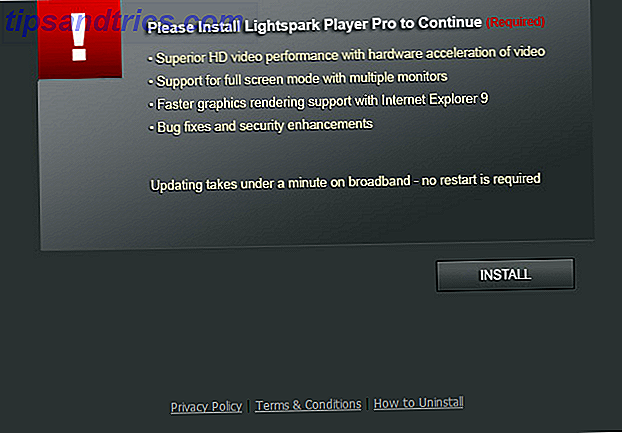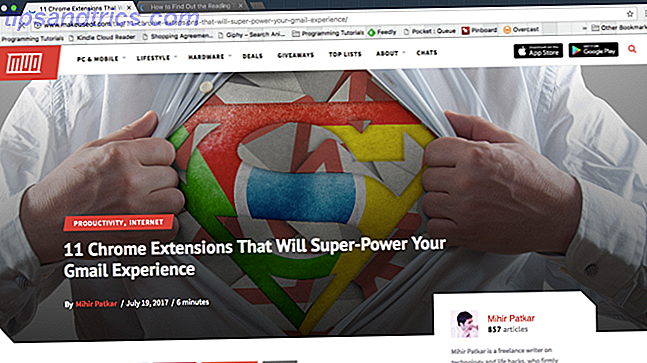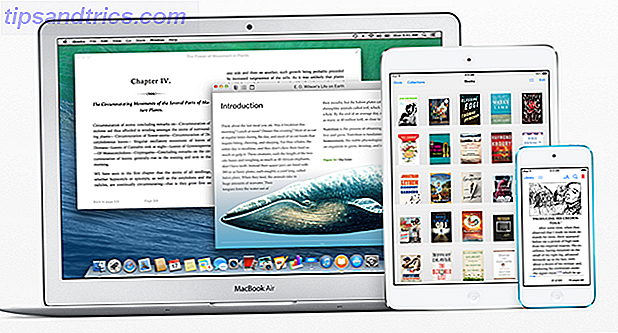Google har så mange apper, tjenester og prosjekter Googles mest interessante: Apper, prosjekter og tjenester du må vite om Googles mest interessante: Apper, prosjekter og tjenester Du må vite om Google har alltid dusinvis av prosjekter som går til enhver tid og Det kan være vanskelig å holde styr på dem alle. Her er de mest interessante som du bør være oppmerksom på. Les mer at det noen ganger er vanskelig å få hodet rundt det uendelige antall tilgjengelige valg. Og mens Hangouts en gang var den første messagingapp, la selskapet til sitt repertoar i slutten av 2016 med utgivelsen av Allo og Duo.
Disse to appene har forskjellige funksjoner, men er begge praktisk å ha til disposisjon. Så la oss diskutere hva både Duo og Allo gjør og hvordan du begynner å bruke dem!
Google Duo
Google Duo er en enkel videooppringingsapp, og fungerer som det nærmeste alternativet til FaceTime for Android. Her er hvorfor du ikke får FaceTime for Android. Her er hvorfor du ikke får FaceTime for Android. FaceTime er Apples videosamtaletjeneste, men kan du få FaceTime for Android? Hva er Android-versjonen av FaceTime? Les mer . Mens Hangouts støtter videosamtaler, har Google erstattet det med Duo som standard videochattapp på Android. Videre støtter Duo bare en-til-en-chatter, så det er ingen gruppekall her.
Duo er bare mobil, så mens du kan snakke med andre Android- eller iOS-brukere, er det ingen app for å ringe på datamaskinen din. På grunn av dette er duo-logoen knyttet til telefonnummeret ditt, ikke din Google-konto. Dette gjør det enklere for Duo, og du trenger ikke å kjenne noen e-postadresser for å få tak i dem.
Ett trykk på noen av kontaktene dine starter en videosamtale. Du kan også ringe bare for lyd hvis du foretrekker å ikke vise ansiktet ditt. På Pixel, Nexus og Android One-enheter henger Duo også inn i Telefon, Kontakter og Meldings-apper, slik at du kan lage videosamtaler fra andre steder på telefonen din.
Den eneste virkelige standout-funksjonen til Duo er "Knock Knock", som lar deg se et levende forhåndsvisning av personen som ringer deg før du godtar samtalen. Google sier at dette er "å gjøre samtaler føles mer som en invitasjon enn en avbrudd" og gir deg en ide om hva noen vil før du begynner å snakke.
Det er egentlig alt der er til det; Google har ikke lagt til mange frills til Duo. Den er optimalisert for lavkvalitetsnettverk og bytter mellom Wi-Fi og mobildata automatisk, så du bør ikke oppleve mange forstyrrelser. Det beskytter også anrop med end-to-end kryptering.
Last ned: Google Duo for Android | iOS (gratis)
Komme i gang med Duo
Last ned Google Duo-appen for Android (den kan allerede være forhåndsinstallert) eller iOS, og deretter åpne den. Oppgi telefonnummeret ditt, så mottar du en bekreftelseskode via SMS. Gi appen tillatelse til å få tilgang til kontakter og mikrofon / kamera, så er du klar til å gå.
Du får se foreslåtte kontakter på Duos hjemmeside, sammen med et levende forhåndsvisning av telefonens frontkamera. Trykk på glidebryteren for å bytte mellom video- og lydanrop. Sveip opp fra bunnen av skjermen eller trykk på Kontakter for å se hvem som er på Duo.
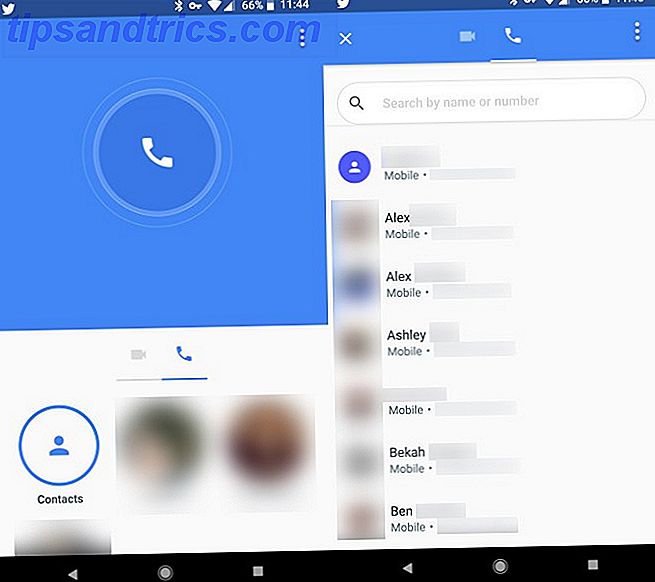
Du vil se alle dine kontakter som har Duo installert først. Trykk på en for å starte en samtale. Hvis du ruller forbi de som bruker Duo, ser du en invitasjon til Duo- seksjon, hvor du kan sende vennene dine en melding som ber dem om å laste ned appen. Du kan til og med ringe Android-brukere som ikke har appen installert Google Duo lar deg ringe folk uten appen Google Duo lar deg ringe folk uten appen Google Duo-brukere kan nå ringe eller ringe til deres kontakter ved hjelp av Duo selv om den andre personen har aldri engang hørt om denne spesielle meldingsappen. Les mer .
Når du mottar et Duo-anrop, sveiper du opp for å svare på det eller sveiper ned for å avslå. Under en samtale kan du bruke Mute- knappen for å dempe mikrofonen, og Kamera- knappen for å bytte mellom kameraene foran og bak.
Til slutt trykker du på trepunktsmeny-knappen i Duo for å få tilgang til noen få alternativer. Du kan deaktivere vibrasjon for innkommende anrop, slå av "Knock Knock, " eller la appen bruke videokvalitet av høy kvalitet, selv om du har mobildata.
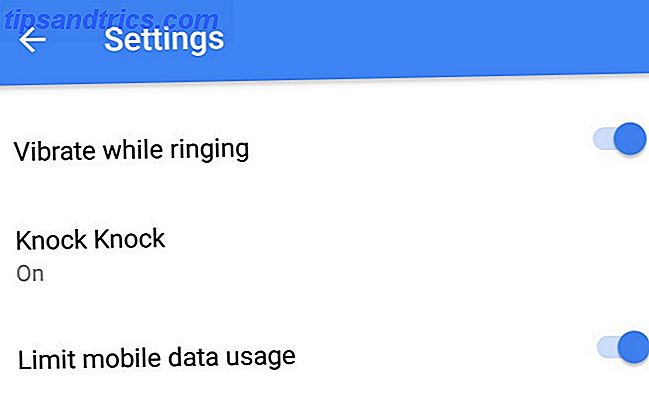
Google Allo
Mens Duo er for videosamtaler, er Allo en direktemeldingsapp. Hvorfor bruke det når WhatsApp og Telegram WhatsApp vs Telegram: Hva er den bedre meldingen App? WhatsApp vs Telegram: Hva er den bedre meldingen App? I kampen om den beste meldingsappen på Android, hvem tar kaken: WhatsApp eller Telegram? Les mer, og andre alternativer er så populære? Google har noen triks som det håper å lokke deg med.
En av de store tegningene av Allo er Smart Reply-funksjonen. Når du bruker appen, lærer den om din personlighet og typiske svar. Så, når noen sender deg en melding, ser du bobler nederst på skjermen som lar deg svare umiddelbart. Disse er bedre enn hermetiske meldinger, men fordi de er basert på kontekst.
En annen standout-funksjon i Allo er Google Assistants integrasjon. Du kan ringe samme assistent som svarer dine spørsmål på Android når som helst i chattene dine. Skriv bare @google, og du kan spørre om retninger, informasjon og alt du kan tenke på. De 15 mest populære "OK Google" -spørsmålene du kan stille de 15 mest populære "OK Google" -spørsmålene du kan spørre, kan Google svare på Spekter av spørsmål, men hvilke er de vanligste? De mest populære OK Google-spørsmålene kan overraske deg. Les mer . Allo inkluderer også en dedikert samtale med assistent du kan snakke med når som helst.
Bortsett fra de store funksjonene, har Allo noen andre fordeler. Interessant kan du justere størrelsen på meldingene dine. Å skrive inn alle caps er irriterende, så du kan skyve Send- ikonet opp eller ned for å skalere størrelsen på meldingen din. Dette lar deg "hviske" eller "rope" gjennom tekst.
Allo lar deg også doodle på bilder når du deler dem. Det har også mange klistremerker å sjekke ut. Og Incognito Chat-funksjonen gir private varsler, kryptert chat og muligheten til å få meldinger utløpt etter en angitt tid.
Last ned: Google Allo for Android | iOS | (Gratis)
Komme i gang med Allo
Installer appen, så må du skrive inn telefonnummeret ditt. Deretter får du en melding om å koble til Google-kontoen din, som lar deg koble din eksisterende Google-profilinformasjon til Google Assistant. Legg til navn og profilbilde, da kan appen be deg om å invitere noen av kontaktene dine til Allo. Trykk på Hopp over for å gå videre, og du vil se chat-innboksen din.
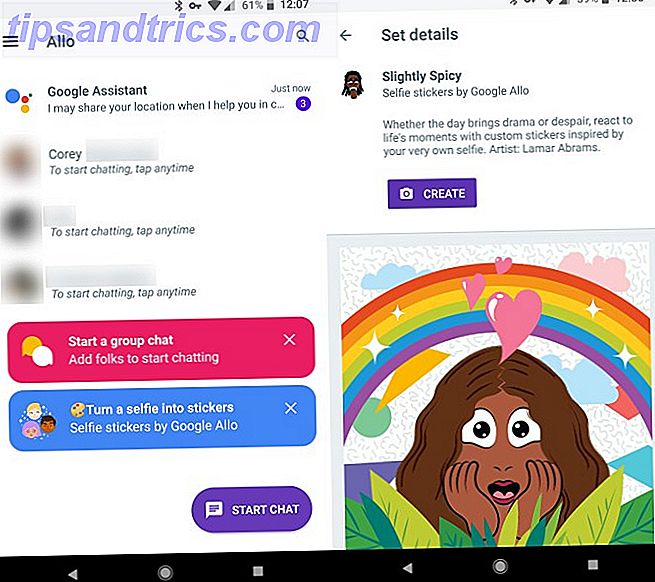
Trykk på Start chat for å starte en ny melding. Som Duo ser du en liste over personer som bruker Allo først under Allo-kontakter . Velg en person og deretter Ferdig for en en-mot-en-chat eller flere personer (opptil 256) for en gruppeklatt. Hvis du velger Start incognito chat, kan du deretter velge ett eller flere folk å snakke med inkognito.
En gang i en chat finner du de fleste av de vanlige alternativene for å sende innhold over tekstfeltet. Trykk på ikonene for å sende bilder, klistremerker, GIFer eller dele posisjonen din. Skriv inn @google og deretter en kommando for Google Assistant for å hjelpe deg med.
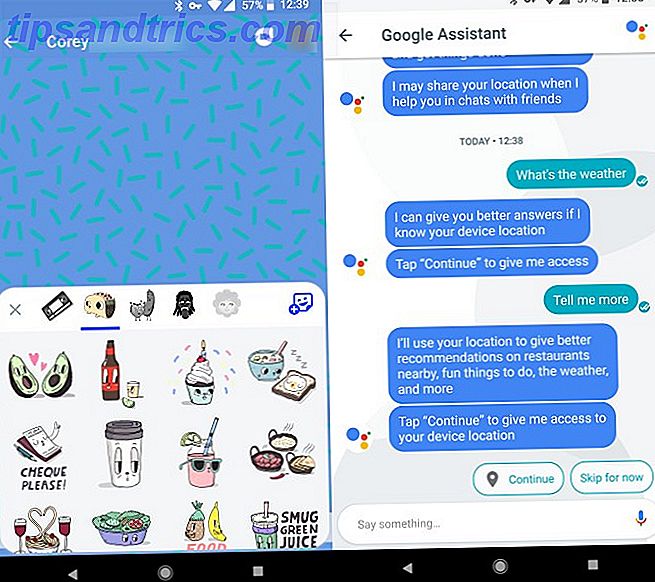
Hvis du vil, kan du også bruke Allo på nettet. Men du må koble appen på din Android eller iOS-enhet for å gjøre det.
Google Allo og Duo: En fantastisk Meldingskombinasjon
Som alle meldingsprogrammer, uansett om du bruker Allo og Duo, kommer det sannsynligvis ned til hvor mange av vennene du bruker dem. Hvis alle du kjenner pinner med Skype, WhatsApp eller en annen app, kan du kanskje ikke få kjørelengde ut av Googles tilbud.
Mens Duo er en død-enkel videosamtaleopplevelse som er ganske nyttig, kan du ha noen personvernproblemer om Allo. Invitere Google til dine private chatter er et steg vi forestiller oss at noen mennesker ikke vil være komfortabel med, så du kan foretrekke å bruke en sikker meldingsapp 6 Applikasjoner med åpen kildekode-melding mer sikker enn Skype 6 Open Source Messaging Apps Mer sikker enn Skype Skype har Aldri vært den mest sikre eller sikre kommunikasjonsprotokollen, og etter at Microsoft overtok i 2011, begynte bekymringer over personvern å hakke opp. Kan disse sikre, åpne kildealternativene fjerne disse fryktene? Les mer i stedet.